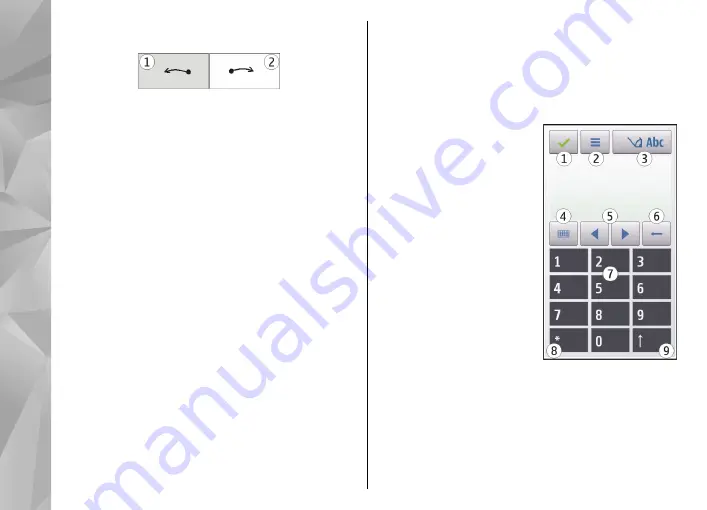
Pour insérer une espace, faites glisser le stylet ou votre
doigt vers l'avant (voir la figure 2).
Paramètres de saisie par touche
Sélectionnez
Menu
>
Paramètres
et
Téléphone
>
Saisie par touche
.
Pour configurer les paramètres d'entrée de texte de
l’écran tactile, sélectionnez l’une des options
suivantes :
●
Entraîn. écriture manus.
— Ouvrir l'application
d'apprentissage de l'écriture manuscrite afin
d’apprendre à l’appareil à mieux reconnaître votre
écriture. Cette option n'est pas offerte dans toutes
les langues.
●
Langue d'écriture
— Pour définir les caractères
propres à votre langue qui seront reconnus et la
disposition du clavier à l’écran.
●
Vitesse d'écriture
— Pour ajuster la vitesse à
laquelle l’écriture est reconnue.
●
Trait de guidage
— Pour afficher ou masquer la
ligne de direction de la zone d’écriture. La ligne de
direction vous aide à écrire droit et aide aussi votre
appareil à reconnaître votre écriture. Cette option
n'est pas offerte dans toutes les langues.
●
Largeur de trace du stylo
— Changer l'épaisseur
du texte.
●
Couleur d'écriture
— Changer la couleur du texte.
Icônes et fonctions
Utilisez le clavier à l’écran (
Clavier alphanumérique
)
pour entrer des caractères comme sur le clavier d’un
téléphone traditionnel doté de chiffres sur les touches.
Pour une explication de chaque icône et de sa fonction,
consultez la figure suivante.
1
— Fermer – Pour fermer le
Clavier
alphanumérique
.
2
— Menu d’entrée – Pour ouvrir le menu d’entrée
tactile qui inclut des commandes comme
Activer texte
prédictif
et
Langue d'écriture
.
3
— Indicateur d’entrée de texte – Pour ouvrir une
fenêtre contextuelle d'où vous pouvez activer ou
28
Avant
de commencer
















































